Podobnie jak ręczny montaż dysku twardegoLinux, dostęp do udziałów sieciowych jest żmudny. Należy podać adresy IP, skonfigurować logowanie itp. Możliwość logowania do komputera i automatycznego montowania udziałów sieciowych oznacza, że praca jest łatwiejsza. Podobnie jak automatyczne uruchamianie dysku twardego, automatyczne montowanie udziału sieciowego odbywa się w pliku fstab. W tym przewodniku omówimy automatyczne instalowanie udziałów NFS, udziałów Samba / CIFS, a nawet udziałów SSHFS! Oto jak to zrobić.
Utwórz kopię zapasową pliku Fstab
Edycja pliku fstab jest bardzo niebezpieczna, a wszelkie zmiany mogą poważnie uszkodzić system, jeśli się zepsujesz. Przed rozpoczęciem tego samouczka otwórz terminal i wykonaj następujące czynności:
Krok 1: utwórz folder na komputerze, aby zapisać kopię zapasową. Dodatkowo rozważ przesłanie wspomnianej kopii zapasowej do usług takich jak Dropbox lub Dysk Google w celu bezpiecznego przechowywania.
mkdir ~/system-backups
Krok 2: uzyskaj powłokę root za pomocą sudo -s, a następnie wejdź do katalogu / etc /.
cd /etc/
Krok 3: utwórz kopię zapasową i umieść ją w folderze kopii zapasowej.
cp fstab /home/username/system-backups
Krok 4: zmień nazwę pliku, aby miał rozszerzenie .bak.
mv fstab fstab.bak
Przywróć kopię zapasową
Krok 1: zdobyć powłokę roota za pomocą sudo -s.
Krok 2: wejdź do katalogu / etc / i usuń uszkodzony plik fstab.
cd /etc/
rm fstab
Krok 3: skopiuj kopię zapasową do folderu / etc /.
cp /home/username/system-backups/fstab /etc/
Krok 4: zmień nazwę kopii zapasowej.
mv fstab.bak fstab
Automatyczne uruchamianie NFS
Montowanie udziału NFS jest denerwujące i żmudne;szczególnie dla nowych użytkowników. Dla osób niezaznajomionych z NFS i jego działaniem może to wyglądać jak nauka o rakietach. Dlatego byłoby miło móc zalogować się na komputerze i mieć łatwy dostęp do udziałów od razu, bez kłopotów. Aby to zrobić, musisz napisać wiersz w pliku fstab.

Najpierw znajdź nazwę udziału, który chcesz zamontować. Na przykład:
showmount -e 192.168.1.150
Następnie utwórz folder, w którym NFS powinien zostać zamontowany w systemie Linux.
mkdir ~/Network-Files
Otwórz plik fstab za pomocą nano.
sudo -s nano /etc/fstab
Napisz linię montażu. Oto przykład, jak powinien on wyglądać:
# Data from my NFS server servername:/data /home/username/Network-Files nfs rsize=8192,wsize=8192,timeo=14,_netdev 0 0
Uwaga: zamień „dane” na tytuł twojego udziału NFS.
Zapisz zmiany w / etc / fstab, naciskając CTRL + Oi uruchom ponownie. Podczas logowania Twój udział NFS zostanie automatycznie podłączony.
Autostarting SAMBA
Samba to świetne narzędzie. Dzięki niemu administratorzy Linuksa mogą udostępniać pliki sieciowe trzem głównym systemom operacyjnym na PC, a nawet mobilnym. Samba jest z tego powodu szeroko stosowana. Mimo to protokół SMB stanowi prawdziwy problem z dostępem ręcznym. Menedżerowie plików w systemie Linux rozpylają się i wiecznie szukają udziału, a czasem nawet ignorują adresy IP.
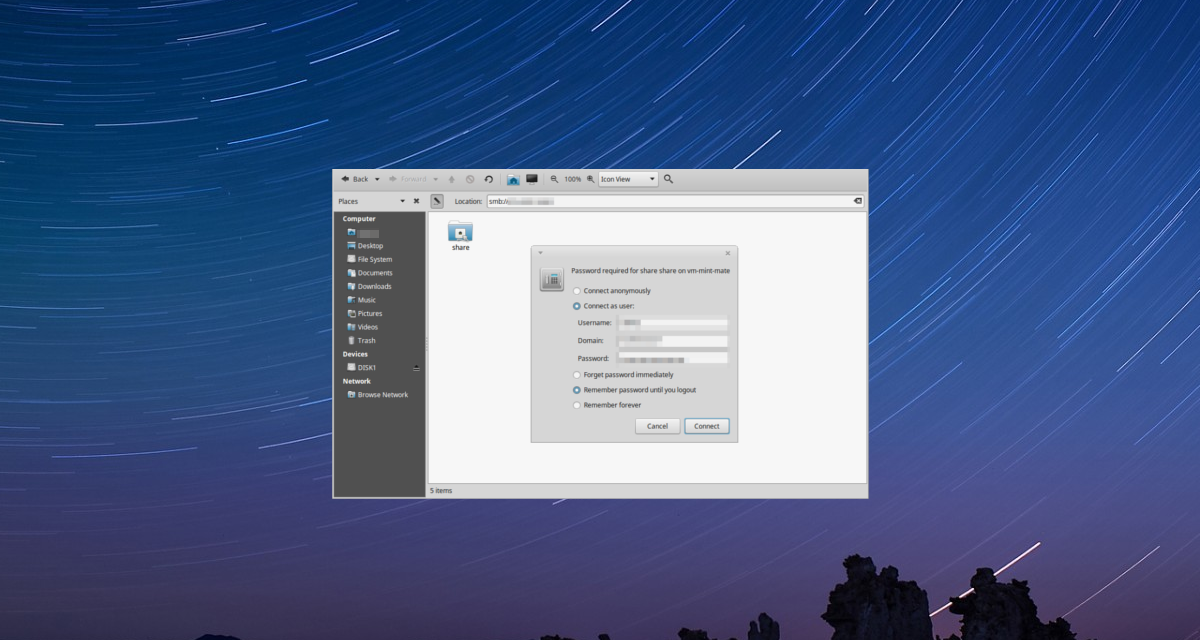
Dlatego wspaniale jest móc montować tego rodzaju udziały podczas logowania.
Na początek zainstaluj narzędzia CIFS. Jest to zestaw narzędzi, dzięki którym automatyczne montowanie udziałów Samby działa poprawnie.
Ubuntu
sudo apt install cifs-utils
Debian
sudo apt-get install cifs-utils
Arch Linux
sudo pacman -S cifs-utils
Fedora
sudo dnf install cifs-utils
OpenSUSE
sudo zypper install cifs-utils
Inne Linuxes
CIFS jest kluczowym składnikiem Samby. W rezultacie większość systemów operacyjnych Linux zawiera narzędzia CIFS. Aby uzyskać ten pakiet w dystrybucji Linuksa, wyszukaj „cifs utils” lub coś podobnego, a następnie zainstaluj go za pomocą menedżera pakietów.
Uwaga: musisz utworzyć katalog montowania przed próbą zamontowania SMB.
sudo mkdir /mnt/samba
Po pobraniu narzędzi skonfiguruj mocowanie:
sudo -s nano /etc/fstab
Napisz swoją linię montowania. Oto jak powinno to wyglądać:
# Samba share from my server //SERVER/share /mnt/samba cifs username=user,password=password 0 0
Uwaga: zastąp „share” nazwą udziału, a „SERVER” nazwą serwera lub adresem IP. Zmień „= użytkownik” na użytkownika Samby, a „= hasło” na hasło Samby.
Po wypisaniu linii montowania naciśnij CTRL + O aby zapisać zmiany, a następnie uruchomić ponownie. Przy następnym uruchomieniu udział Samby zostanie automatycznie zamontowany.
Automatyczne uruchamianie SSHFS
SSHFS jest bardzo przydatnym narzędziem dla osób pracującychserwery. Dzięki niemu każdy system plików może być łatwo udostępniany i dostępny za pośrednictwem SSH. Jednak montowanie SSHFS jest żmudne. Z tego powodu wiele osób automatycznie instaluje SSHFS podczas uruchamiania. Oto jak to zrobić.
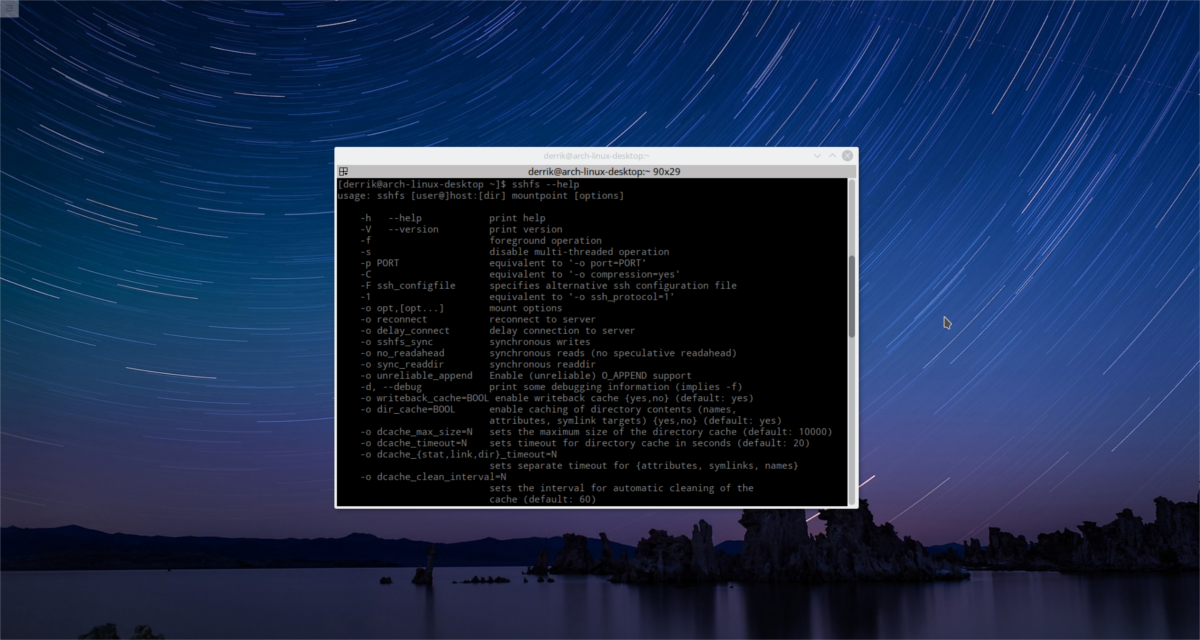
Najpierw zainstaluj pakiet SSHFS.
Ubuntu
sudo apt install sshfs
Debian
sudo apt-get install sshfs
Arch Linux
sudo pacman -S sshfs
Fedora
sudo dnf install sshfs
OpenSUSE
sudo zypper install sshfs
Inne Linuxes
SSHFS jest szeroko stosowany. Z tego powodu użytkownicy niejasnych dystrybucji Linuksa nie powinni mieć problemów z instalacją. Aby go znaleźć, otwórz narzędzie do zarządzania pakietami, wyszukaj „sshfs” i zainstaluj je.
Uwaga: Automatyczne instalowanie systemów plików SSH odbywa się dzięki systemowym systemowi init. Jeśli twój system operacyjny nie ma systemu, nie masz szczęścia z tą metodą
Najpierw utwórz punkt instalacji, aby SSHFS wylądował w systemie:
mkdir ~/Remote-Machine
Zdobądź powłokę główną i otwórz plik fstab. Następnie napisz linię montowania. Zmień „użytkownik” i „host” za pomocą nazwy użytkownika i zdalnego adresu IP / nazwy hosta oraz nazwy użytkownika za pomocą swojej nazwy użytkownika.
# SSH File System Mount of my server user@host:/remote/folder /home/username/Remote-Machine fuse.sshfs noauto,x-systemd.automount,_netdev,users,idmap=user,IdentityFile=/home/username/.ssh/id_rsa,allow_other,reconnect 0 0
Po wypisaniu wiersza polecenia i komentarza, zapisz zmiany w fstab, naciskając CTRL + O. Uruchom ponownie. Przy następnym logowaniu udział SSHFS zostanie automatycznie zamontowany!
Wniosek
Udziały sieciowe są najlepszym sposobem na uzyskanie dostępupliki. Niefortunnie dostęp do nich może być czasem bardzo uciążliwy. Dlatego jest tak fajny, że można automatycznie montować te udziały w systemie Linux. Umożliwia użytkownikom usunięcie żmudnej konieczności ręcznego montowania udziałów sieciowych.













Komentarze